windows 10如何创建“库”?
来源:网络收集 点击: 时间:2024-04-26【导读】:
库是用于管理文档、音乐、图片和其他文件的位置。库实际上不存储项目。它们监视包含项目的文件夹,并允许您以不同的方式访问和排列这些项目。那么应该如何创建属于自己的“库”呢?下面就跟大家分享下windows 10如何创建“库”?工具/原料more安装有windows10 系统的电脑方法/步骤1/9分步阅读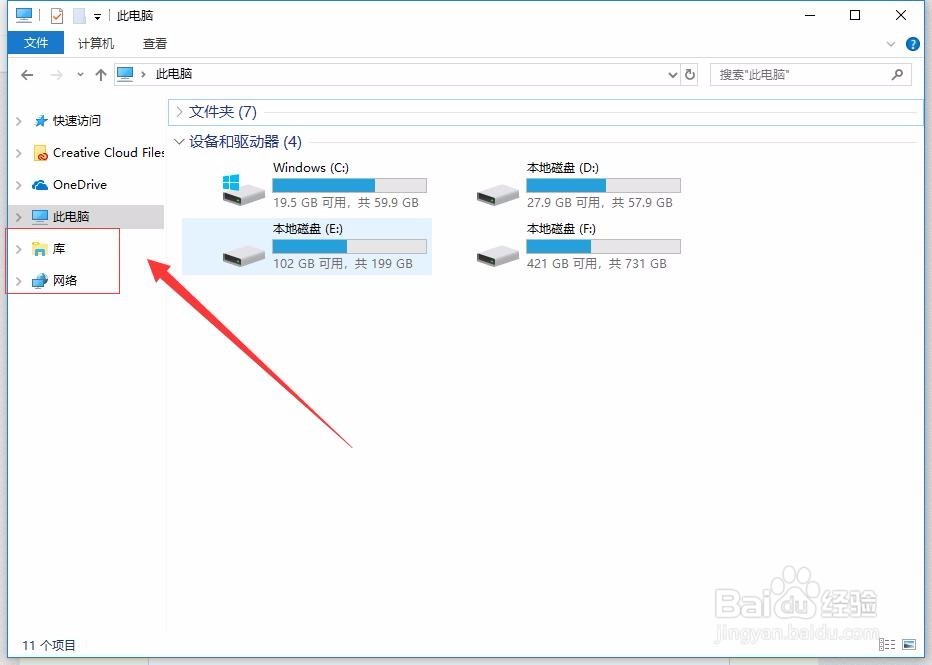
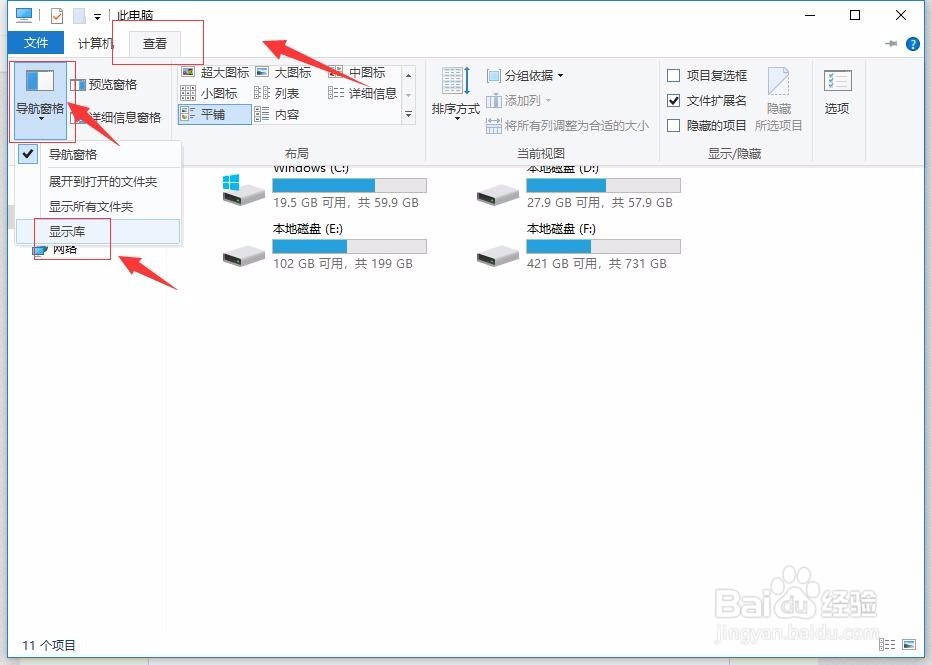 2/9
2/9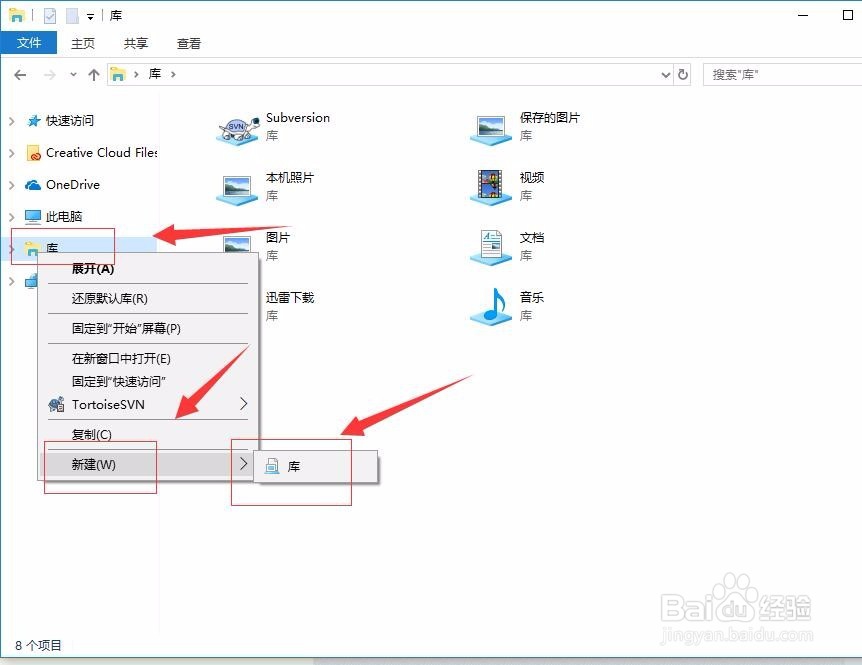 3/9
3/9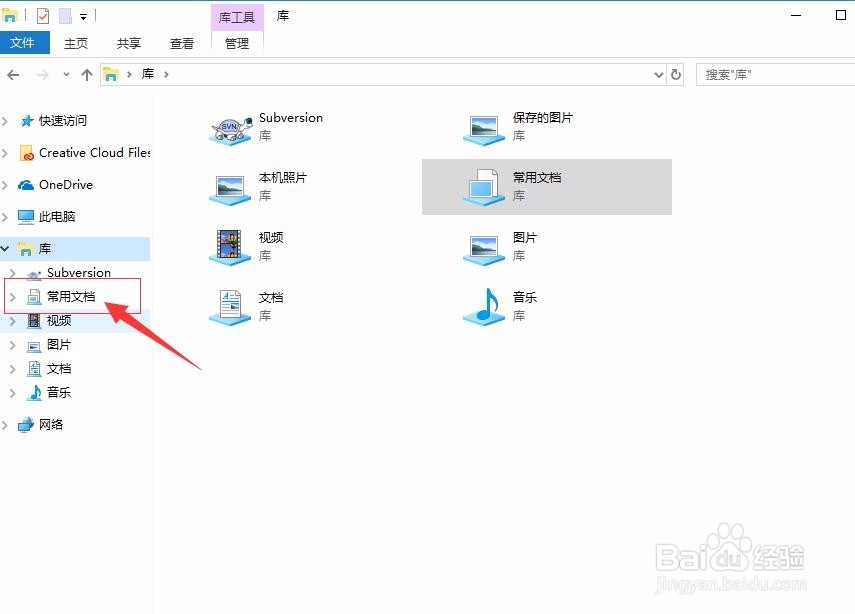 4/9
4/9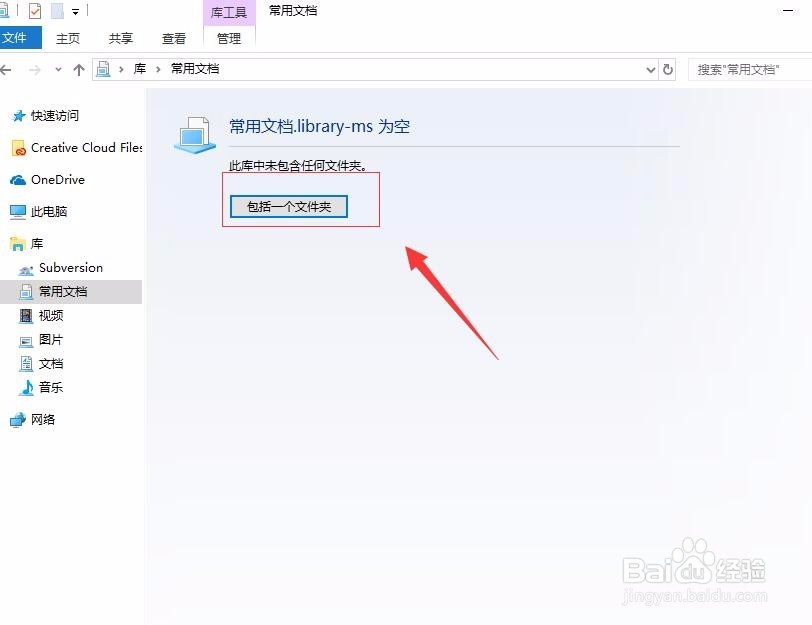 5/9
5/9 6/9
6/9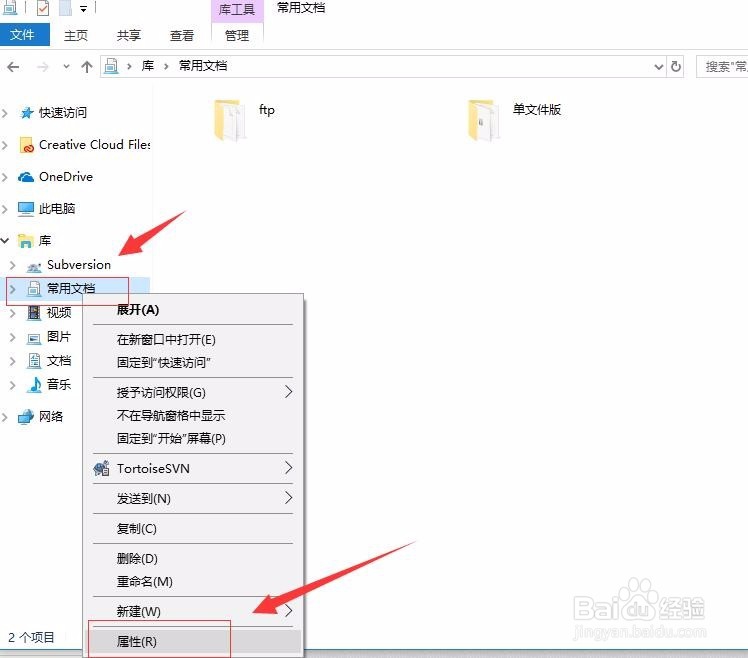 7/9
7/9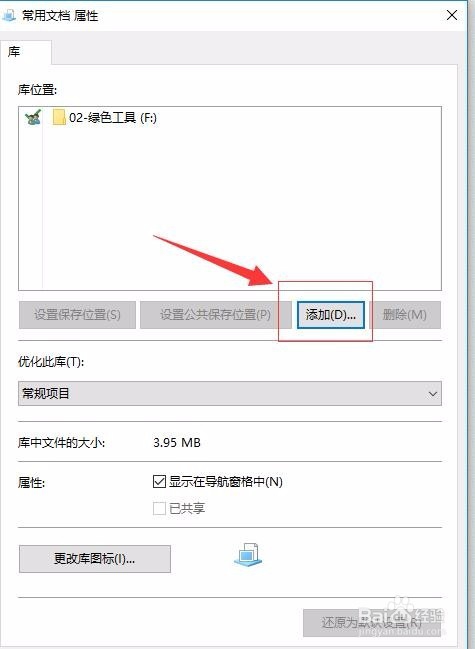
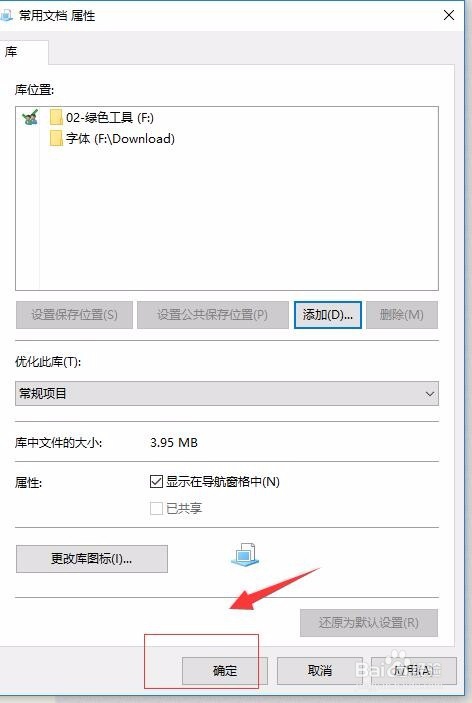 8/9
8/9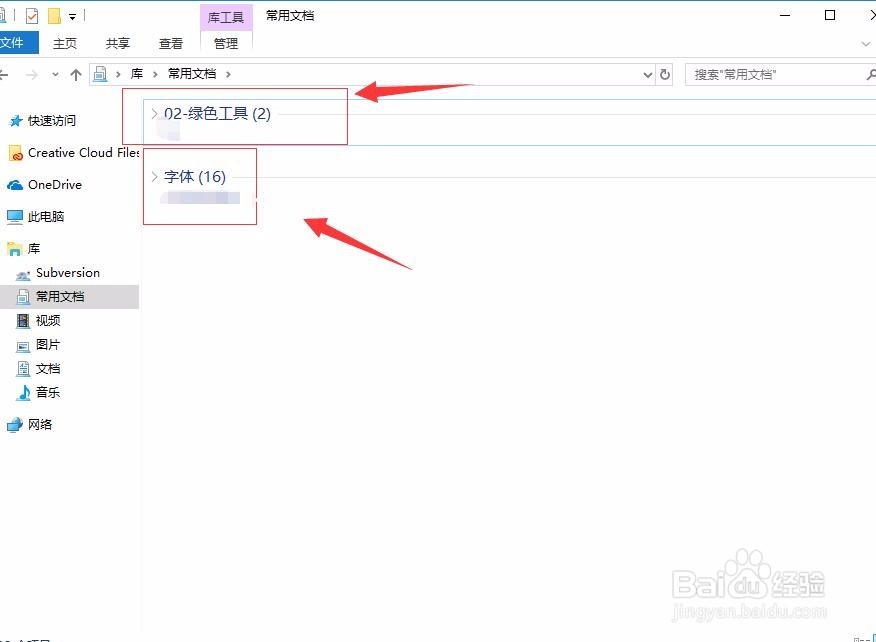 9/9
9/9
首先,双击打开“此电脑”。在“此电脑”左侧找到库(如果在左窗格中没有出现“库”,可以依次点击窗口左上角的“查看——导航窗格——显示库”)。如图:
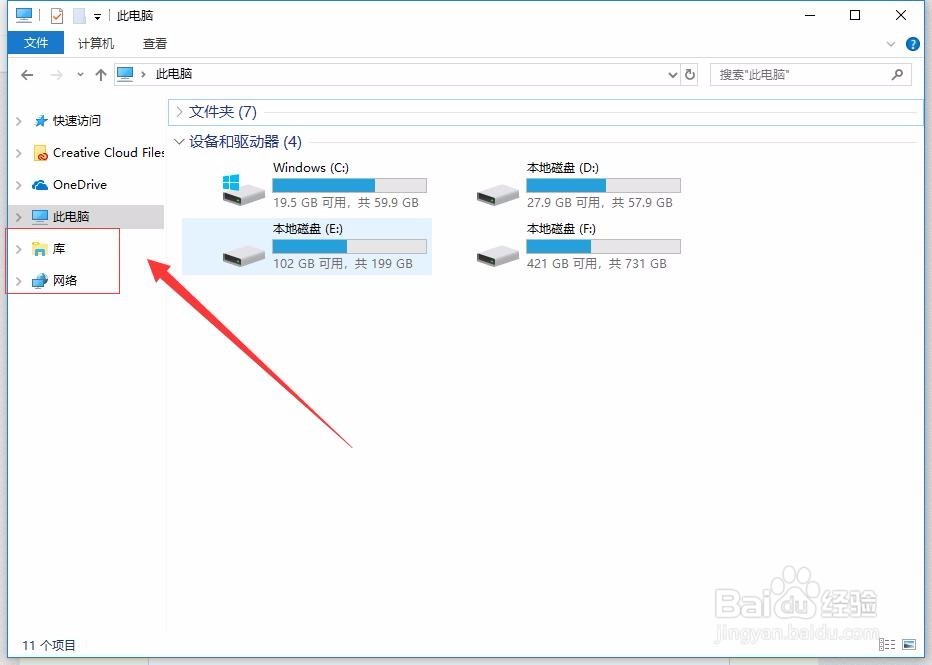
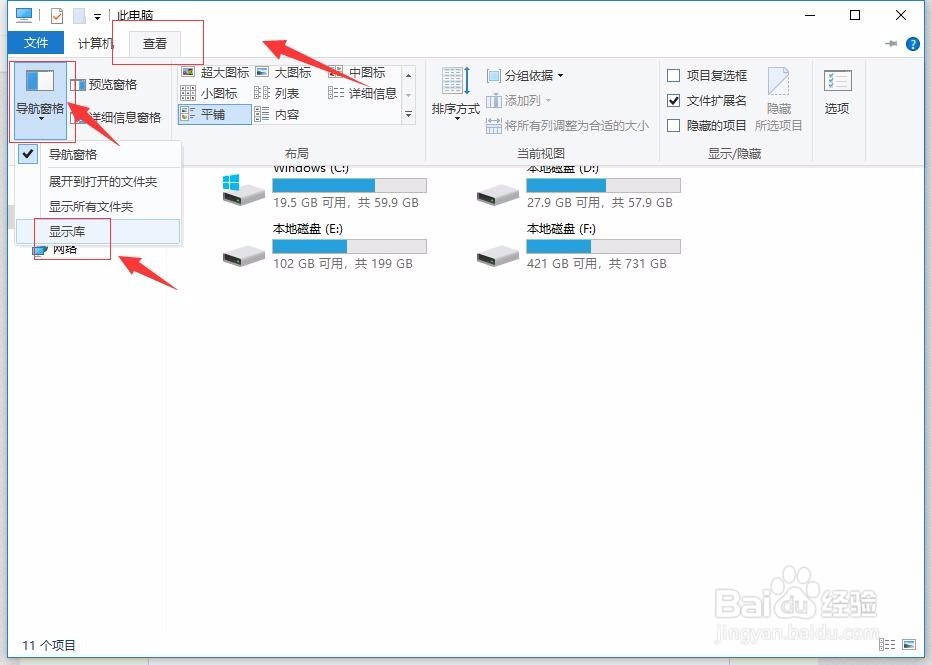 2/9
2/9接着,在左侧找到“库”,选择库并点击鼠标右键,选择新建,再选择库,如图:
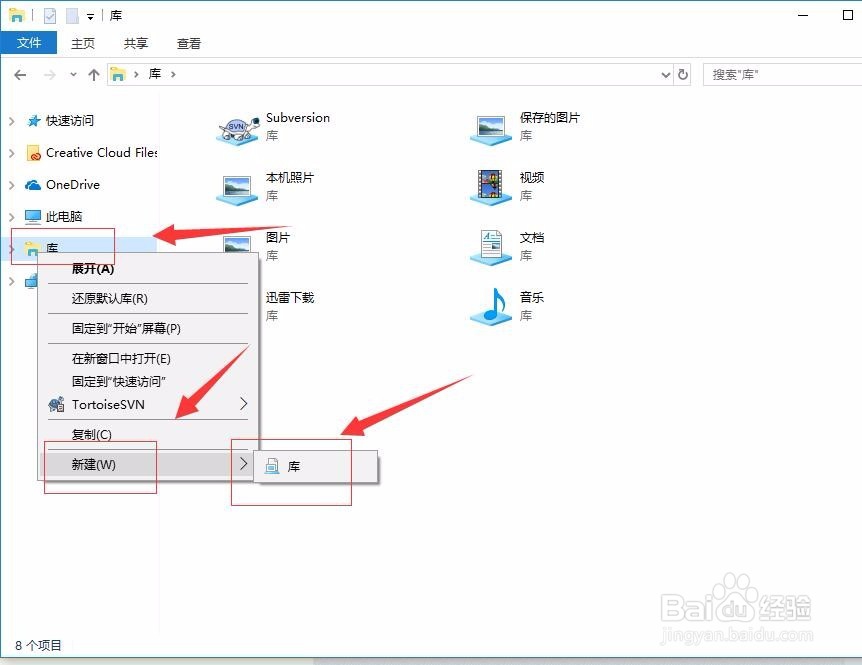 3/9
3/9接着,在库中就会出现一个名为“新建库”的新库,把库的名称改成我们想要的名字,如图:
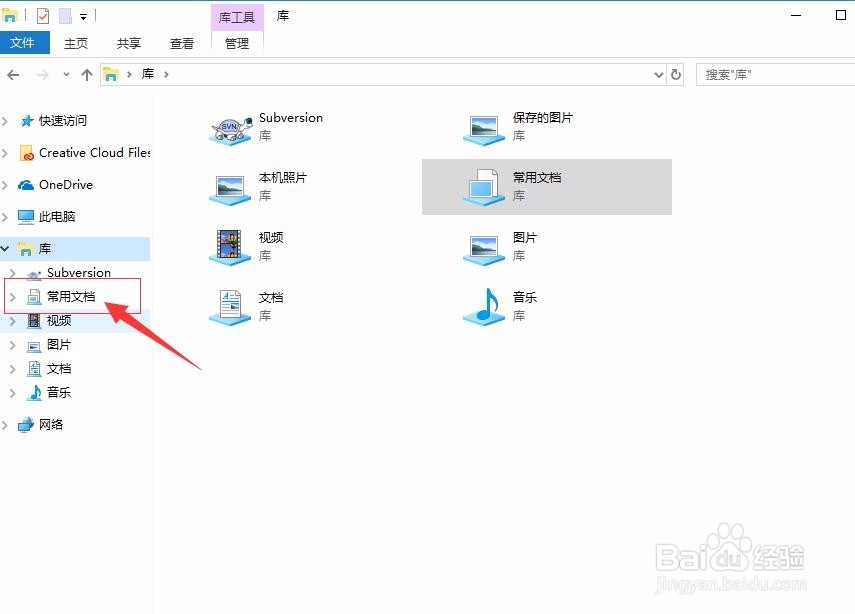 4/9
4/9接着,我们双击刚建好的库,因为这个库是新建的,所以库里什么都没有。选择“包含一个文件夹”来为这个库添加文件夹。如图:
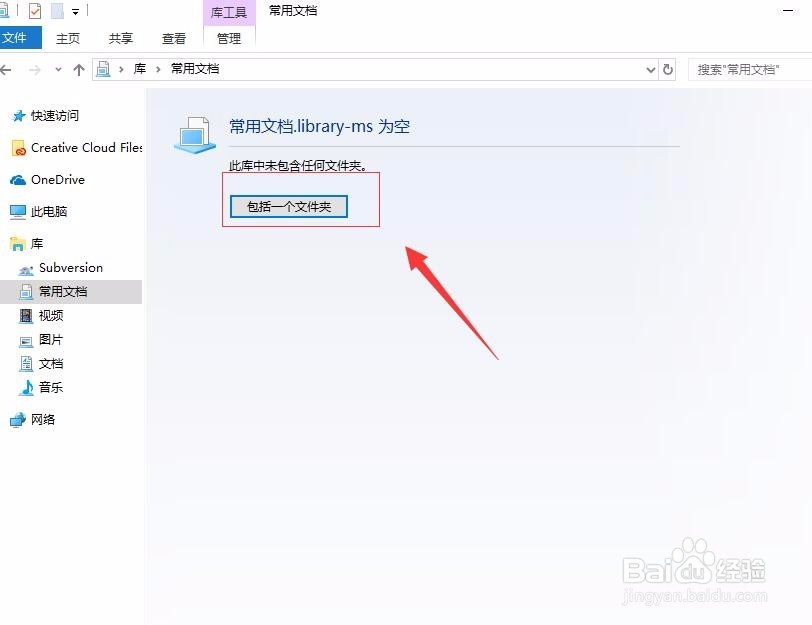 5/9
5/9接着,在弹出的对话框中选择我们要添加到库的文件夹所在位置,然后点击“加入文件夹”。如图:
 6/9
6/9这样,就把一个文件夹添加到了“库”中。也还可以为这个“库”添加更多的文件夹。首先选中库,点击鼠标右键,选择属性。如图:
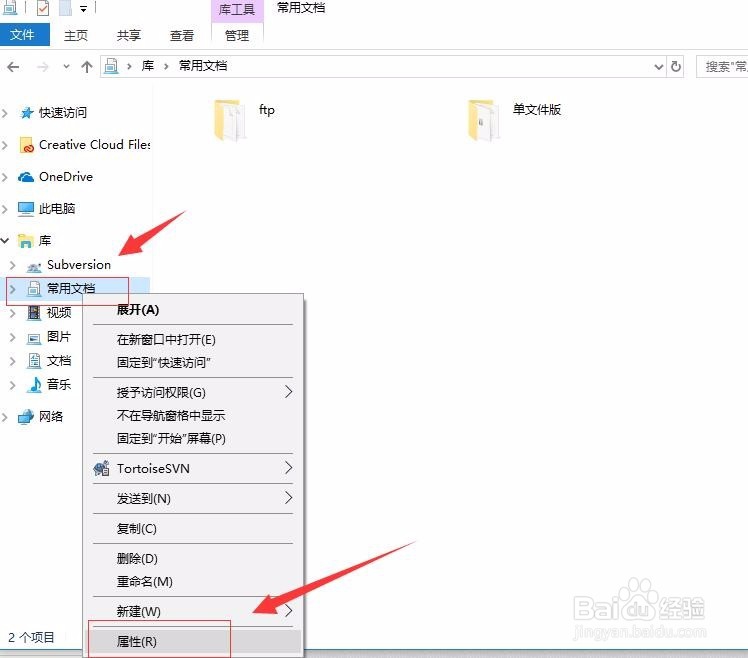 7/9
7/9然后在弹出的属性窗口中,点击“添加”来添加新的文件夹,添加完成后,点击下方的“确定”。如图:
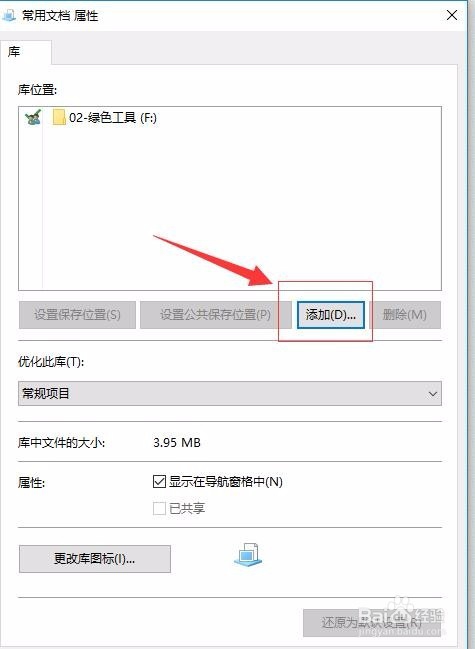
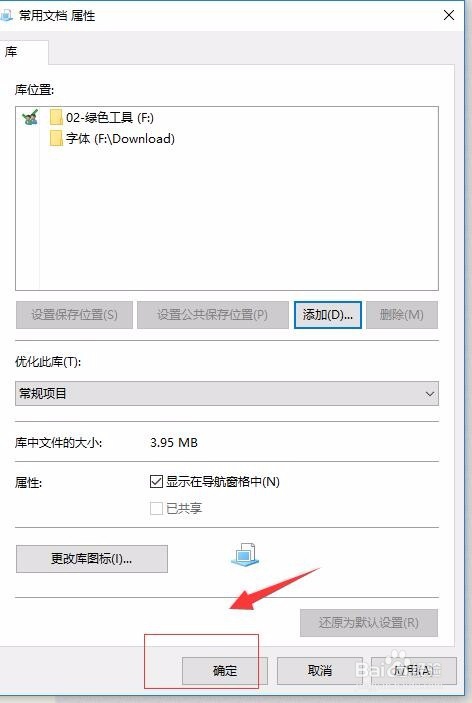 8/9
8/9这样,我们库的文件夹就添加完成了。如图:
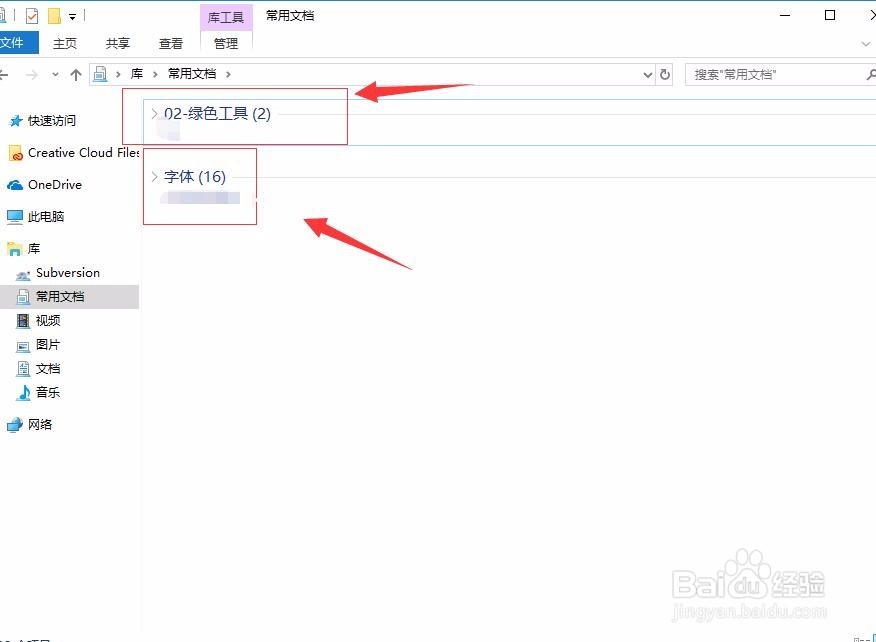 9/9
9/9可以根据自己的需要,把自己平时用得最多的文件夹放到分类库中,这样就很方便快捷地访问到我们想要访问的文件夹。
注意事项库本身是不存储文件内容的,他只是一个分类归类汇总的作用。
库可以方便有效的提高我们找到我们想要的文件内容
操作系统库设置新建库版权声明:
1、本文系转载,版权归原作者所有,旨在传递信息,不代表看本站的观点和立场。
2、本站仅提供信息发布平台,不承担相关法律责任。
3、若侵犯您的版权或隐私,请联系本站管理员删除。
4、文章链接:http://www.1haoku.cn/art_597249.html
上一篇:在EXCEL怎么做累积分布图
下一篇:EXCEL中如何在指定位置批量添加固定字符
 订阅
订阅